安装Nginx
-
网址打开后如图
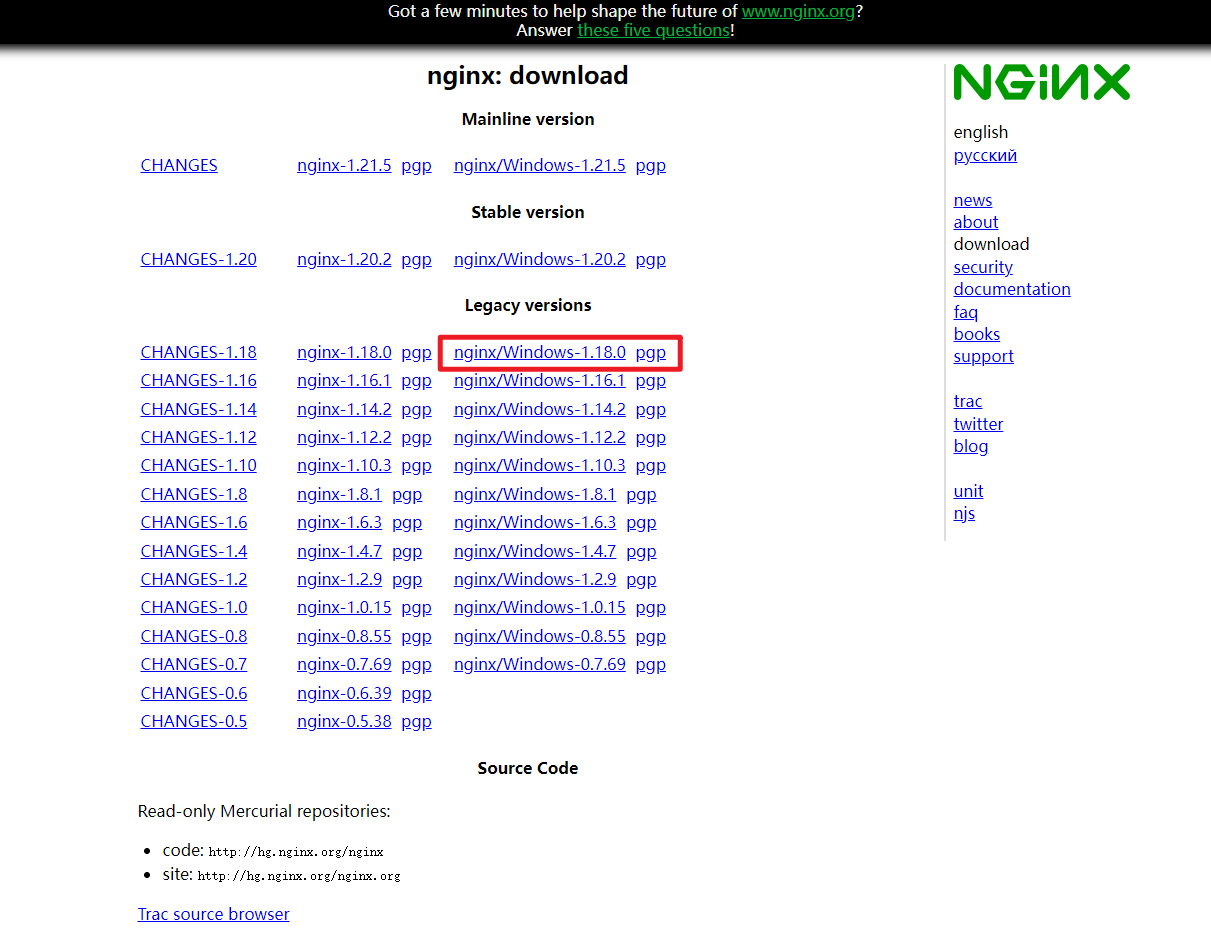
-
下载windows版本的Nginx,这里下载最新的1.18.0版本
-
Nginx在windows下的安装只需要将其解压缩即可。建议将解压后的目录移动至常见的安装目录,不要放在桌面。
-
最终效果
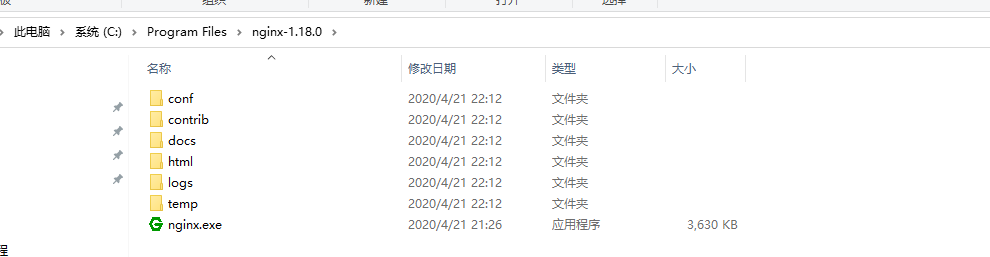
-
运行Nginx
1、 在Nginx的目录启动cmd。
运行cmd,使用命令进行操作。不要直接双击nginx.exe,不要直接双击nginx.exe,不要直接双击nginx.exe
一定要在dos窗口启动,使用cmd命令进行操作,不要直接双击nginx.exe,因为双击启动会导致修改配置后重启、停止nginx无效,需要手动关闭任务管理器内的所有nginx进程,再启动才可以
2、使用命令到达nginx的加压缩后的目录
cd C:\Program Files\nginx-1.18.0
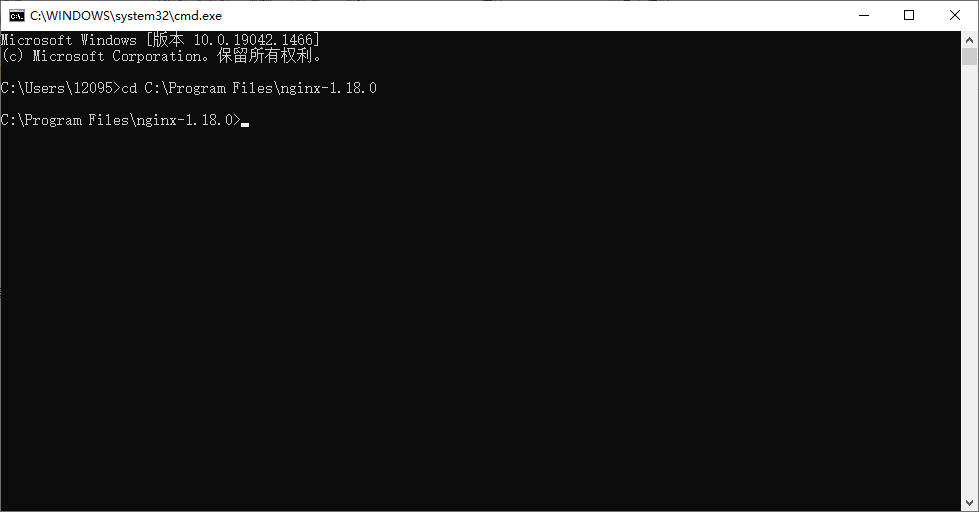
3、启动nginx服务,启动时会一闪而过是正常的
start nginx
4、查看任务进程是否存在,dos或打开任务管理器都行
tasklist /fi "imagename eq nginx.exe"
5、运行过程
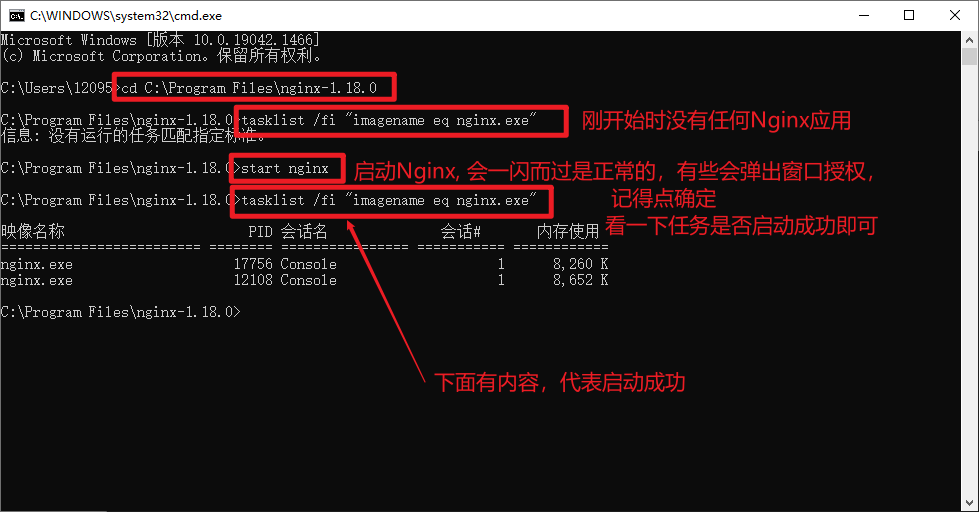
此时打开localhost:80会有界面
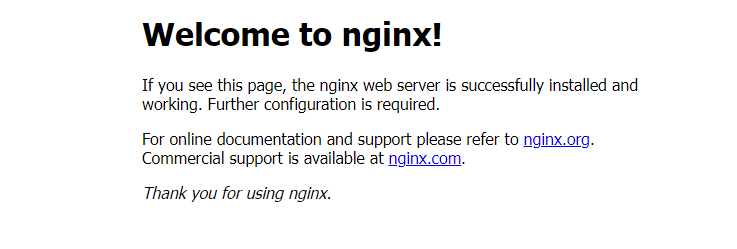
运行Nginx出错及解决方案
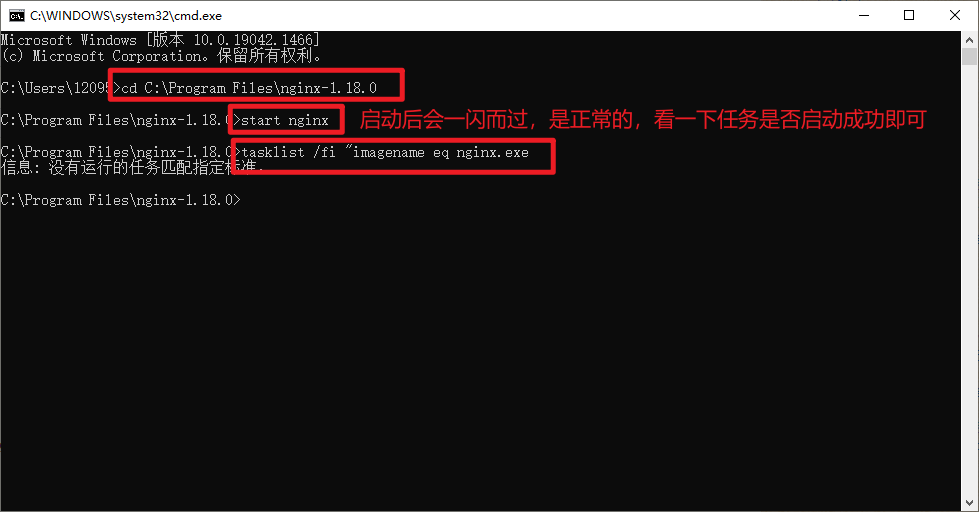
常见的错误:
(1)端口号被占用
(2)nginx文件夹路径含中文
其他错误就详细看log中的描述
在nginx目录中的logs文件夹下error.log是日志文件
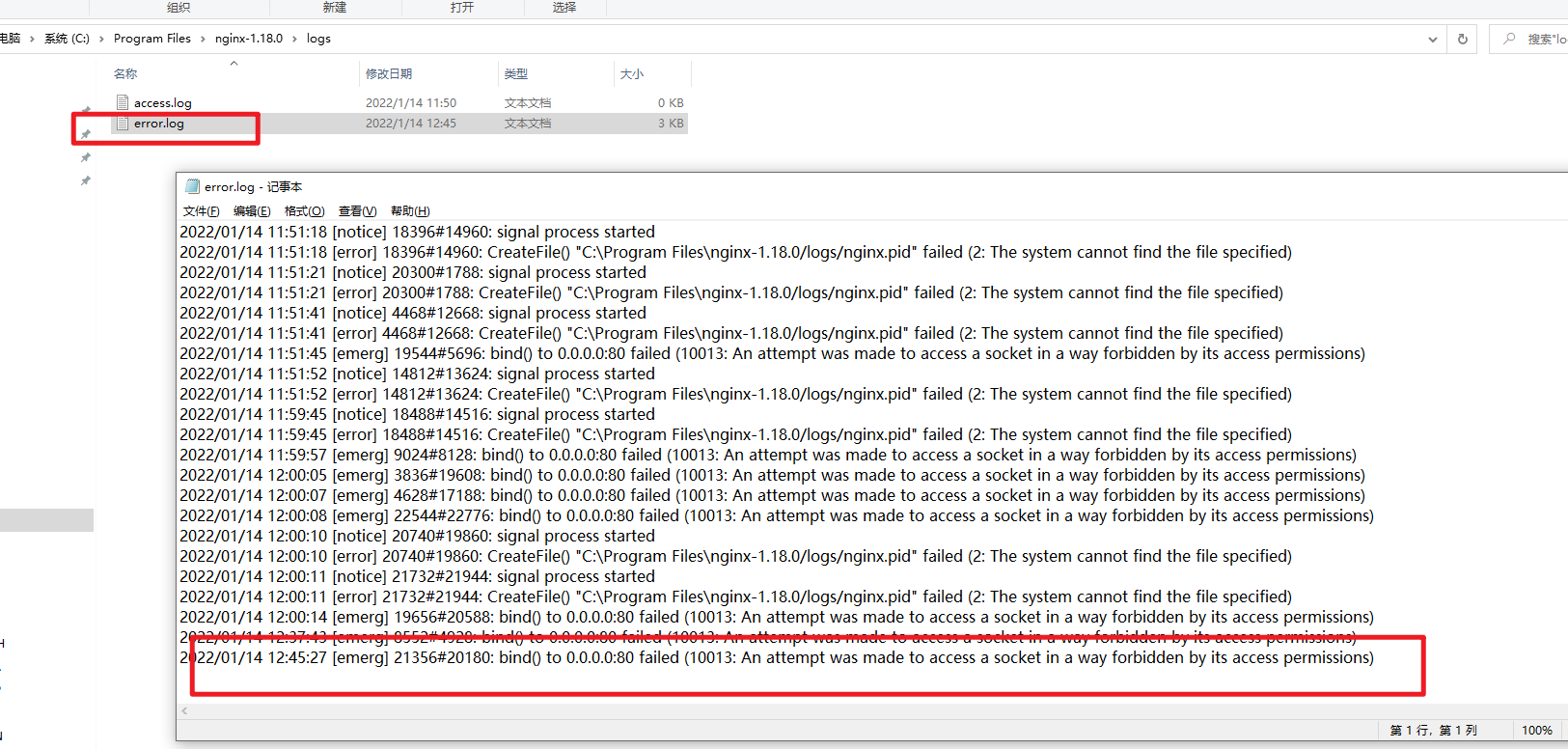
这里是端口占用,绑定失败错误。
解决办法:
打开nginx 的 nginx.conff配置文件
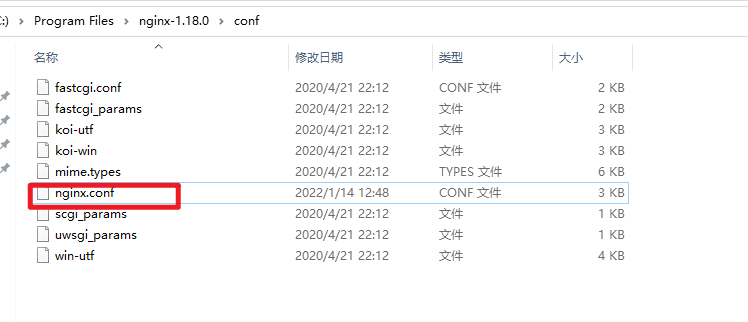
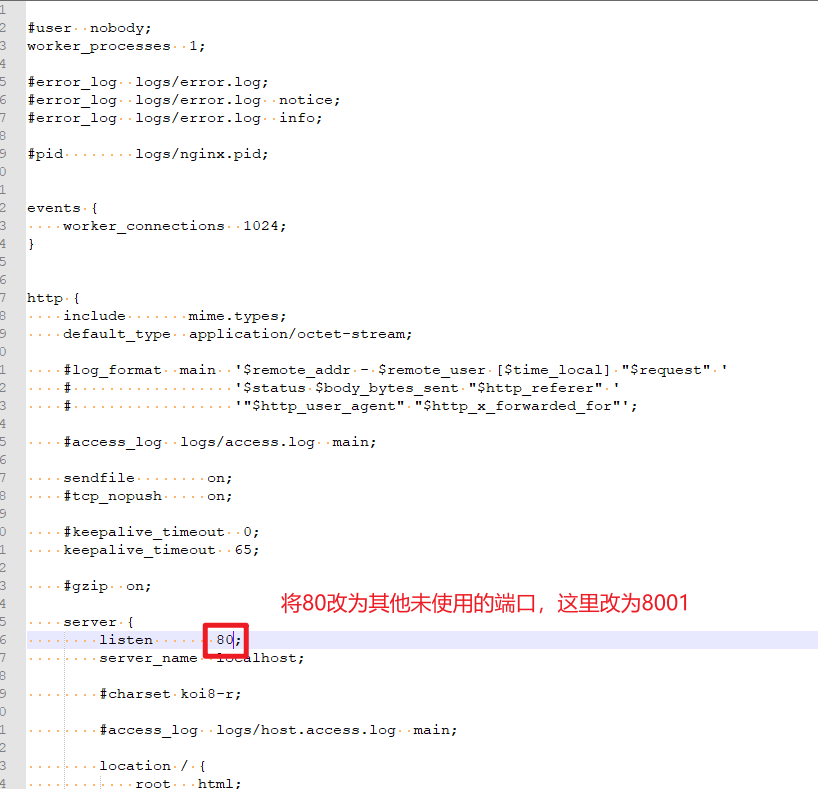
运行 start nginx ,打开lochost:8001 成功,问题解决。
 大概率代表路径含有中文或者空格。
大概率代表路径含有中文或者空格。
配置视频流
server {
listen 9004 ; # 端口号,可改
root E:\00_Nginx\Nginx-1.18.0\static\vedio; # 视频存放文件夹
location ~ \.mp4$ { # 视频格式
mp4;
}
}
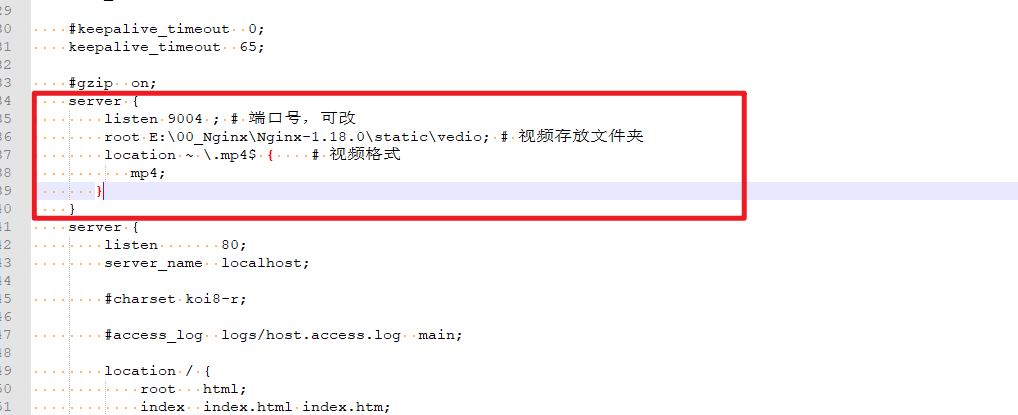
若此时已经启动Nginx,需要重新载入配置
nginx -s reload
E: \00_ Nginx\Nginx-1.18.0\static\vedio 文件下存在 1.MP4文件
访问localhost:9004/1.mp4即可
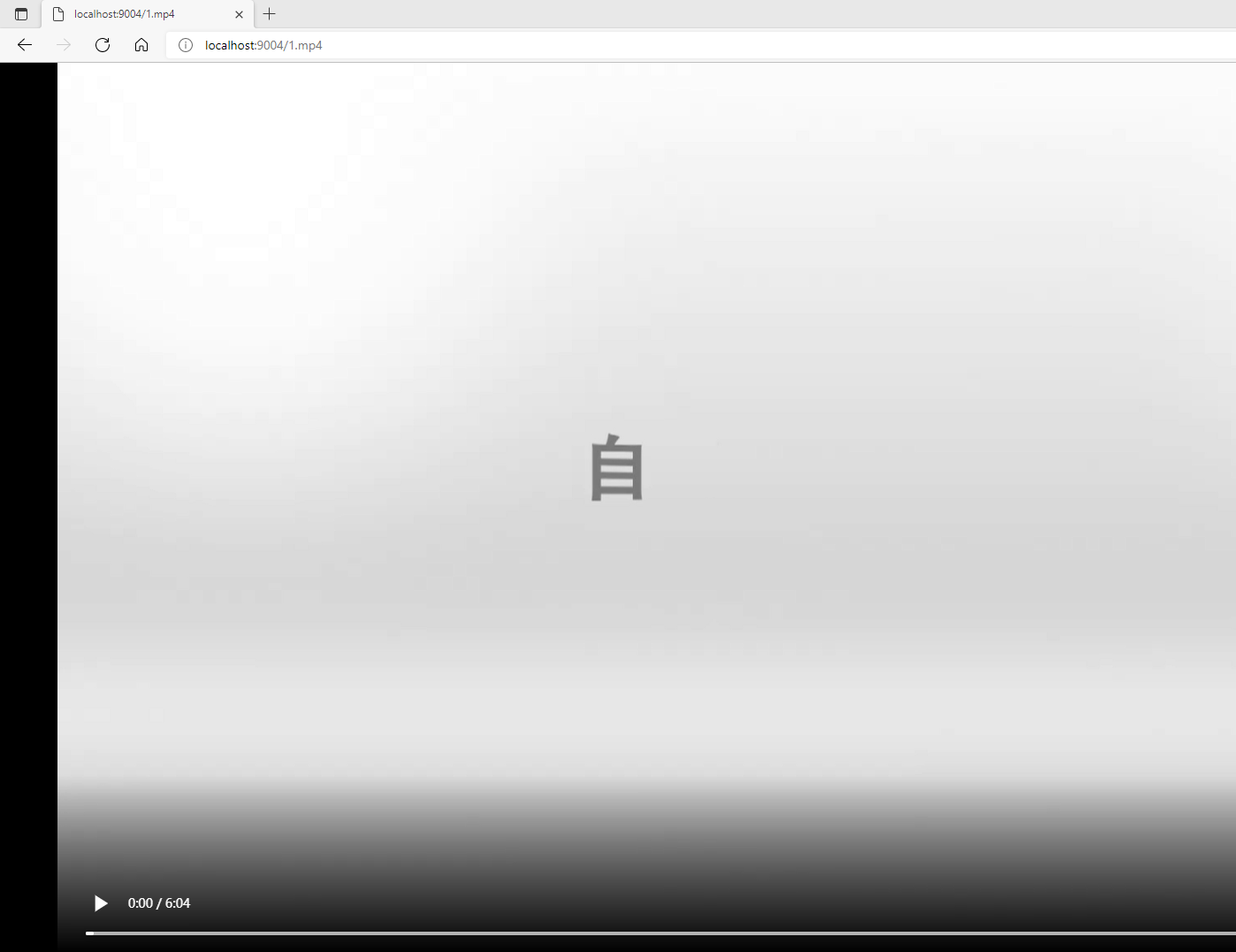



 posted on
posted on

 浙公网安备 33010602011771号
浙公网安备 33010602011771号